Як очистити кеш і файли cookie в Google Chrome
Chrome — популярний веб-браузер із відкритим кодом, доступний для всіх основних платформ. Якщо деякі веб-сторінки мають неочікувану поведінку в цьому браузері, спробуйте очистити кеш і файли cookie. Давайте подивимося, як це можна зробити.
Реклама
Google Chrome є найпопулярнішим веб-браузером, який існує для всіх основних платформ, таких як Windows, Android і Linux. Він поставляється з потужним механізмом візуалізації, який підтримує всі сучасні веб-стандарти. На момент написання цієї статті останньою версією браузера є Chrome 63 (переглянути журнал змін).
Щоб очистити кеш і файли cookie в Google Chrome, виконайте наступне.
- Відкрийте браузер Google Chrome.
- Натисніть на кнопку меню (остання кнопка з трьома точками праворуч на панелі інструментів).
- З’явиться головне меню. Натисніть на Налаштування.
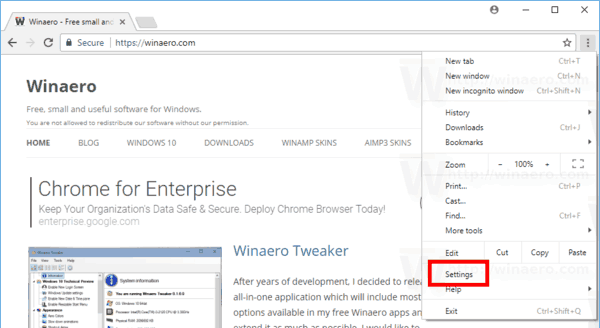
- в Налаштування, натисніть на Розширений посилання внизу праворуч.

- Праворуч прокрутіть униз до Конфіденційність і безпека розділу та натисніть на Налаштування вмісту посилання.
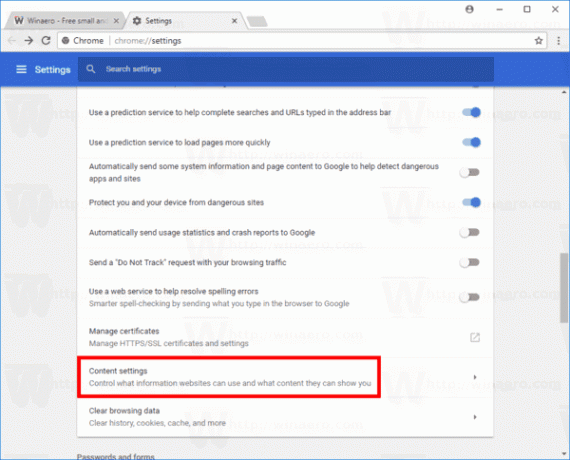
- На наступній сторінці натисніть на Печиво посилання.
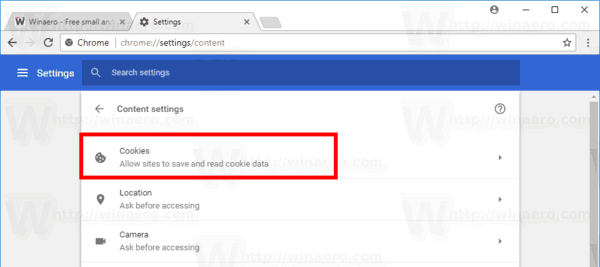
- Тепер натисніть на посилання Див. аll файли cookie та дані сайту.

Це відкриє Усі файли cookie та дані сайту сторінку. Тепер виконайте наступне.
Очистіть усі файли cookie для всіх сайтів у Chrome
- Відкрийте Файли cookie та дані сайту сторінку.
- Щоб очистити всі файли cookie для всіх сайтів у Chrome, натисніть кнопку Видалити всі.
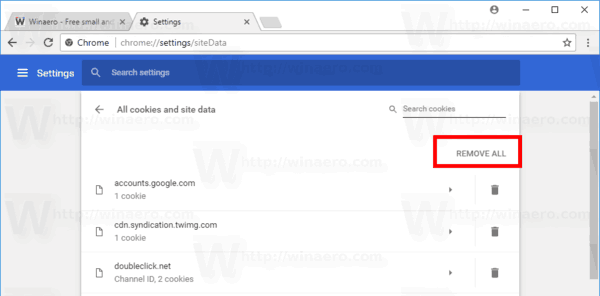
Видаліть усі файли cookie для певного веб-сайту в Chrome
- Відкрийте Файли cookie та дані сайту сторінку.
- Натисніть на піктограму кошика біля веб-адреси сайту.

Видаліть окремі файли cookie для певного веб-сайту в Chrome
- Відкрийте Файли cookie та дані сайту сторінку.
- Натисніть на потрібний сайт у списку. З'являться файли cookie, доступні для сайту.
- Натисніть кнопку X біля імені файлу cookie, який потрібно видалити.

Ви закінчили! Вибрані файли cookie будуть видалені з браузера. Натисніть кнопку «Готово», щоб закрити сторінку налаштувань вмісту Google Chrome.
Як очистити кеш в Google Chrome
- Відкрийте Google Chrome.
- Введіть або скопіюйте та вставте наступний текст в адресний рядок:
chrome://settings/clearBrowserData - В Видалення даних про переглянуті діалогове вікно, виберіть Кешовані зображення та файли і вкажіть бажане часовий діапазон.

- Натисніть на Очистити дані кнопку.
Ви закінчили!
Порада: існує спеціальна комбінація клавіш для швидкого відкриття Видалення даних про переглянуті діалогове вікно. Натисніть Ctrl + Зміна+ Del на клавіатурі, щоб відкрити його безпосередньо! Крім того, перегляньте його вкладку «Розширені», на якій показано кількість елементів, які можна видалити окремо.
Тепер спробуйте перезавантажити пошкоджену веб-сторінку, якщо вона у вас була. Він повинен повернутися в норму.
Це воно.
Пов'язані статті:
- Як очистити кеш і файли cookie в Opera
- Як очистити кеш і файли cookie в Firefox
- Очистіть кеш і файли cookie в Microsoft Edge
